Assuntos relacionados
[Solução de problemas] Por que não consigo acessar a página de configurações do meu roteador ASUS?
1. Consulte as duas perguntas frequentes a seguir
[Roteador sem fio] Como entrar na página de configuração do roteador (ASUSWRT)
[Roteador sem fio] Como entrar na página de configuração do roteador(Blue GUI)
2. Confirme se o roteador tem a conexão WAN correta.
Abaixo, tomamos o RT-AX88U como exemplo; para outros modelos, consulte os manuais do usuário na ASUS Download Center.
Conecte o computador ao roteador sem fio por meio de uma conexão com fio.
a. Insira o adaptador CA do roteador sem fio na porta DC-IN e conecte-o a uma tomada elétrica.
b. Use outro cabo de rede e conecte o modem à porta WAN do roteador sem fio.
c. Insira o adaptador CA do modem na porta DC-IN e conecte-o a uma tomada elétrica.
d. Use o cabo de rede fornecido e conecte o computador à porta LAN do roteador sem fio.

Observação: Depois de conectar à fonte de alimentação, lembre-se de pressionar o botão Liga/Desliga para ligar o roteador.

3. Verifique se o adaptador está configurado para obter o IP automaticamente
consulte o [Perguntas frequentes da Microsoft] Alterar configurações de TCP/IP.
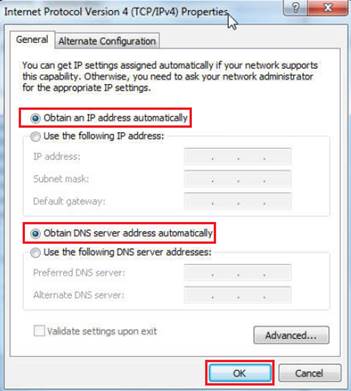
4. Confirme se o navegador da Web não configurou um servidor proxy.
(1). No Internet Explorer, no menu Ferramentas, clique em Opções da Internet.
(2). Na guia Conexões, clique em Configurações de LAN.

5. Tente usar o Device Discovery para localizar o roteador sem fio
Área de trabalho: Iniciar: Todos os programas: Utilitário ASUS: Nome do modelo: Descoberta de dispositivo
Consulte as perguntas frequentes [Roteador sem fio] Como usar o ASUS Device Discovery para encontrar o endereço IP do roteador ASUS

6.Restaure as configurações padrão do roteador e tente novamente abrir a página Settings (Configurações).
Há um botão Reset na parte traseira do roteador. Quando o roteador estiver ligado, pressione e mantenha pressionado o botão Reset (aproximadamente 5 segundos) até que o LED de energia comece a piscar e, em seguida, solte o botão Reset.
※Notice:Se o roteador for restaurado para o padrão, será necessário inserir novamente suas informações

7. Tente executar o modo de recuperação.
Consulte as perguntas frequentes [Roteador sem fio] Como usar o modo de recuperação (restauração de firmware)
Se o problema não puder ser resolvido, entre em contato com a Central de Atendimento da ASUS para obter assistência.
Você pode encontrar informações sobre o Call Center da ASUS em: https://www.asus.com/br/support/callus
Como obter o (Utilitário / Firmware)?
Você pode fazer o download dos drivers, software, firmware e manuais do usuário mais recentes no ASUS Download Center.
Se você precisar de mais informações sobre o ASUS Download Center, consulte este link.